如何把ie设置为默认浏览器,小编教你设置ie为默认浏览器的方法
- 分类:Win8 教程 回答于: 2018年09月12日 17:12:00
如何将ie设置成默认浏览器呢?相信还是有许多的小伙伴是不知道如何将ie设置成默认浏览器的吧。要是不知道话,那么还等什么呢?赶紧来看看小编在下边给你们分享设置ie为默认浏览器的详细操作方法啊
小伙伴你们知道要怎样子进行将ie 浏览器给设置成默认的浏览器的吗?或许有许多的小伙伴都是不清楚该如何进行操作的,要是不知道的话也是没有关系的,因为小编今天就来把ie设置默认浏览器的方法分享给你们。
1,首先打开ie浏览器,选择右上方的工具这一选项;
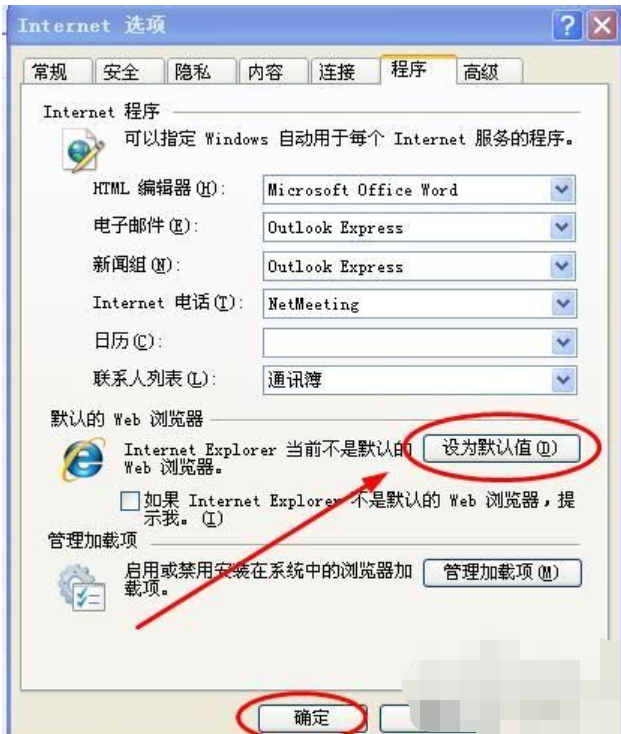
设置步骤图-1
2,选择工具中的Internet导航的选项;
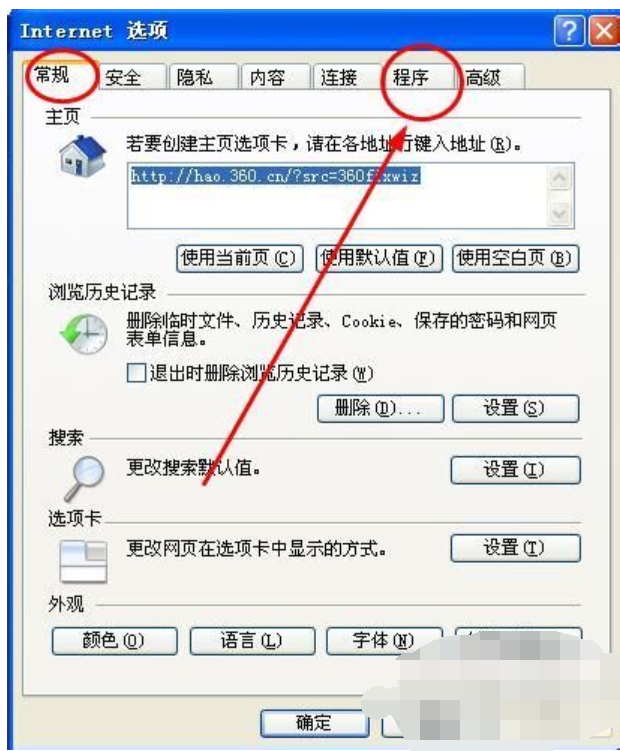
默认浏览器图-2
3,下一步进入到了Internet中的常规设置中了,我们选择"程序"这一选项;
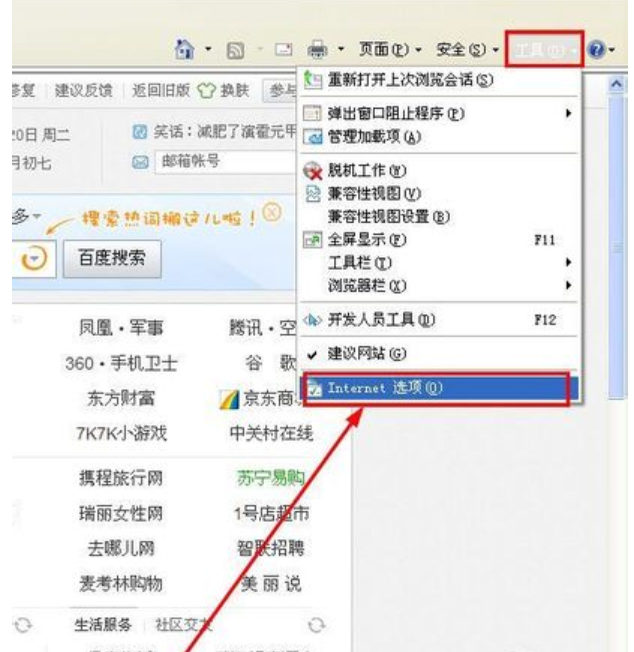
怎样设置ie为默认浏览器图-3
4,下一步在默认的Web浏览器中,点下"设为默认值"的选项的按钮,将ie设置为默认的浏览器;
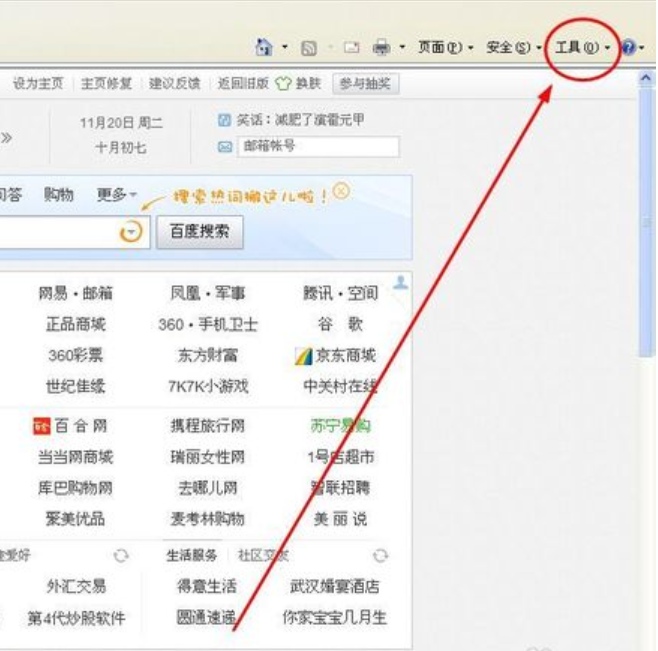
怎样设置ie为默认浏览器图-4
 有用
26
有用
26


 小白系统
小白系统


 1000
1000 1000
1000 1000
1000 1000
1000猜您喜欢
- 老司机教你电脑总是自动重启怎么办..2018/12/25
- 联想win8一键重装系统如何操作..2022/12/21
- windows8产品密钥,小编教你windows8产..2018/05/15
- 电脑蓝屏如何解决的方法2019/07/08
- 该内存不能为written,小编教你该内存..2018/05/30
- 教你开机启动项怎么设置呢?..2019/06/07
相关推荐
- 详解win8.1专业版激活教程2019/01/23
- 软件打不开,小编教你解决软件打不开的..2018/08/29
- 小编教你打开csv文件2018/10/25
- tmp是什么文件,小编教你怎么打开tmp文..2018/01/15
- 手把手教你重装系统win82023/03/31
- 解答快速打开设备管理器的方法..2018/11/05

















